素材图片也比较暗,只是草地部分有点杂乱;调色的时候可以把背景及边角部分大幅压暗,然后把主色转为比较统一的青色,再给局部渲染一些淡蓝色高光即可。
原图

最终效果

1、打开原图素材大图,按Ctrl + J 把背景图层复制一层,混合模式改为“正片叠底”,效果如下图。这一步把图片压暗。

<图1>
2、按Ctrl + J 把当前图层复制一层,用椭圆选框工具拉出下图所示的选区,羽化60个像素后按Delete删除,取消选区后效果如下图。这一步给图片增加暗角。

<图2>
3、按Ctrl + J 把当前图层复制一层,效果如下图。

<图3>
4、创建可选颜色调整图层,对黄色、绿色、白色进行调整,参数设置如图4 - 6,效果如图7。这一步把图片中的黄绿色转为青绿色,并给高光区域增加淡青色。
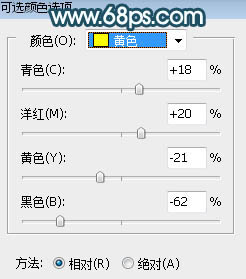
<图4>
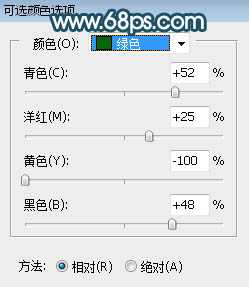
<图5>
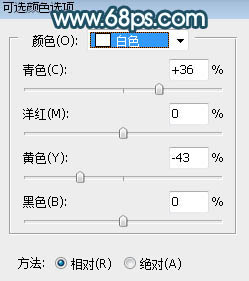
<图6>

<图7>
5、按Ctrl + J 把当前可选颜色调整图层复制一层,效果如下图。
上一页12 3 4 下一页 阅读全文
原图

最终效果

1、打开原图素材大图,按Ctrl + J 把背景图层复制一层,混合模式改为“正片叠底”,效果如下图。这一步把图片压暗。

<图1>
2、按Ctrl + J 把当前图层复制一层,用椭圆选框工具拉出下图所示的选区,羽化60个像素后按Delete删除,取消选区后效果如下图。这一步给图片增加暗角。

<图2>
3、按Ctrl + J 把当前图层复制一层,效果如下图。

<图3>
4、创建可选颜色调整图层,对黄色、绿色、白色进行调整,参数设置如图4 - 6,效果如图7。这一步把图片中的黄绿色转为青绿色,并给高光区域增加淡青色。
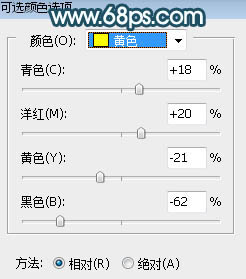
<图4>
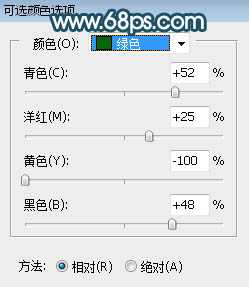
<图5>
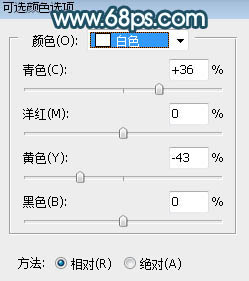
<图6>

<图7>
5、按Ctrl + J 把当前可选颜色调整图层复制一层,效果如下图。
上一页12 3 4 下一页 阅读全文
标签:
人物,暗青,梦幻
免责声明:本站文章均来自网站采集或用户投稿,网站不提供任何软件下载或自行开发的软件!
如有用户或公司发现本站内容信息存在侵权行为,请邮件告知! 858582#qq.com
无争山庄资源网 Copyright www.whwtcm.com
暂无“Photoshop将山坡人物打造梦幻的暗青色效果”评论...
P70系列延期,华为新旗舰将在下月发布
3月20日消息,近期博主@数码闲聊站 透露,原定三月份发布的华为新旗舰P70系列延期发布,预计4月份上市。
而博主@定焦数码 爆料,华为的P70系列在定位上已经超过了Mate60,成为了重要的旗舰系列之一。它肩负着重返影像领域顶尖的使命。那么这次P70会带来哪些令人惊艳的创新呢?
根据目前爆料的消息来看,华为P70系列将推出三个版本,其中P70和P70 Pro采用了三角形的摄像头模组设计,而P70 Art则采用了与上一代P60 Art相似的不规则形状设计。这样的外观是否好看见仁见智,但辨识度绝对拉满。
更新日志
2025年04月24日
2025年04月24日
- 小骆驼-《草原狼2(蓝光CD)》[原抓WAV+CUE]
- 群星《欢迎来到我身边 电影原声专辑》[320K/MP3][105.02MB]
- 群星《欢迎来到我身边 电影原声专辑》[FLAC/分轨][480.9MB]
- 雷婷《梦里蓝天HQⅡ》 2023头版限量编号低速原抓[WAV+CUE][463M]
- 群星《2024好听新歌42》AI调整音效【WAV分轨】
- 王思雨-《思念陪着鸿雁飞》WAV
- 王思雨《喜马拉雅HQ》头版限量编号[WAV+CUE]
- 李健《无时无刻》[WAV+CUE][590M]
- 陈奕迅《酝酿》[WAV分轨][502M]
- 卓依婷《化蝶》2CD[WAV+CUE][1.1G]
- 群星《吉他王(黑胶CD)》[WAV+CUE]
- 齐秦《穿乐(穿越)》[WAV+CUE]
- 发烧珍品《数位CD音响测试-动向效果(九)》【WAV+CUE】
- 邝美云《邝美云精装歌集》[DSF][1.6G]
- 吕方《爱一回伤一回》[WAV+CUE][454M]
